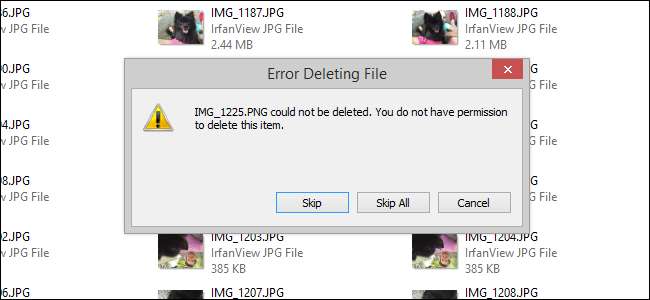
Po letech, kdy bylo možné spravovat vaše fotografie připojením zařízení iOS k počítači, zahrnutí iCloud Photo Library do iOS 8.3 změnilo věci. Po zveřejnění iOS 8.3 již nemůžete ze svého zařízení mazat obrázky, jako jste byli zvyklí, pokud máte povolenou iCloud Photo Library. Přečtěte si, jak vám ukážeme, jak se vrátit ke správě souborů tak, jak chcete.
Co je za problém?
PŘÍBUZNÝ: Vše, co potřebujete vědět o používání iCloud Drive a iCloud Photo Library
Ve verzích iOS s iOS 8.3 nebyl nikdy problém připojit váš iPhone, iPad nebo jiné zařízení iOS k počítači a poté přenést a odstranit fotografie a filmy z mobilního úložiště zařízení, jako byste to udělali s bleskem řídit.
Zavedení knihovny fotografií na iCloudu v systému iOS 8.3 změnilo oprávnění souborů pro všechny soubory obrázků a filmů v adresáři spravovaném na iCloudu. Po změně jste již nemohli odstranit fotografii ze zařízení, když bylo připojeno jako vyměnitelné zařízení (i když ji můžete vždy smazat pomocí aplikace Fotografie na samotném zařízení).
Tato změna nejen přerušila jednoduchý úkon ručního čištění fotografií z pohodlí vašeho počítače, ale také přerušila jakýkoli pracovní postup aplikace, který se spoléhal na import a následné mazání mediálního obsahu.
Dokud je zařízení propojeno s účtem iCloud se zapnutou správou obrázků, nemůžete odebírat soubory, pokud tak neučiníte na zařízení.
Jaké je řešení?
Řešením, jak jste možná uhodli, je deaktivace správy obrázků na iCloudu na jakémkoli zařízení iOS, které chcete spravovat ručně (nebo použijte aplikaci pro správu fotografií od jiného výrobce). Nemusíte úplně deaktivovat iCloud (iCloud můžete nadále používat pro své kontakty, kalendář a další funkce), ale musíte deaktivovat všechny možnosti zálohování a sdílení fotografií.
Opravdu si přejeme, aby v tom byl lepší způsob. Je škoda, že musíte obětovat zálohování a pohodlné sdílení, které přichází se správou fotografií na iCloudu, ale od tohoto tutoriálu neexistuje způsob, jak obejít systém oprávnění zavedený, když je povolena správa fotografií na iCloudu.
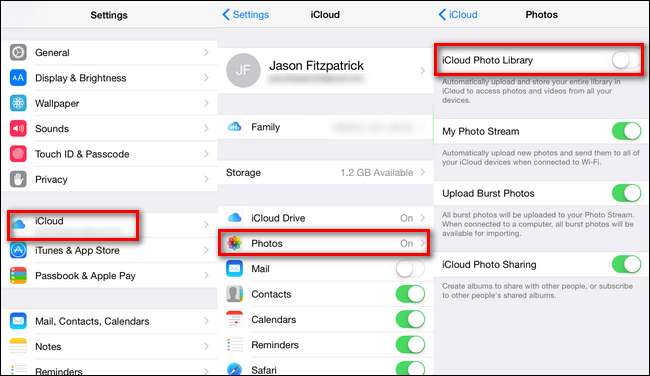
Chcete-li zakázat správu fotografií na iCloudu v zařízení iOS, přejděte do Nastavení> iCloud> Fotky a zrušte zaškrtnutí možnosti „Knihovna fotografií na iCloudu“. Kupodivu nemusíte deaktivovat „Můj fotostream“, „Nahrát sériové fotografie“ nebo „Sdílení fotografií na iCloudu“ - prostě „Knihovna fotografií na iCloudu.“
Jakmile přepnete výše uvedená nastavení, můžete zařízení připojit k počítači a poté své fotografie spravovat ručně. Není nutné restartovat zařízení iOS - ke změně oprávnění dojde okamžitě po změně nastavení.
Máte naléhavou otázku ohledně svého špatně fungujícího zařízení? Zastřelte nám svůj dotaz na adrese [email protected] a my se pokusíme odpovědět.







